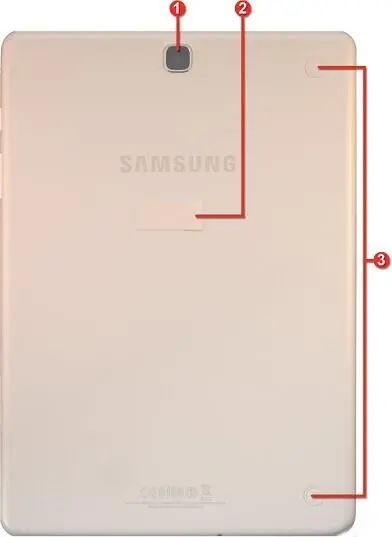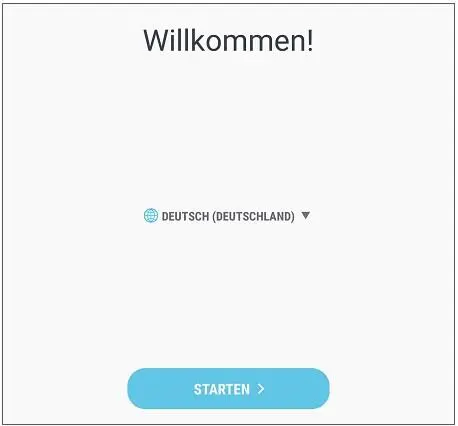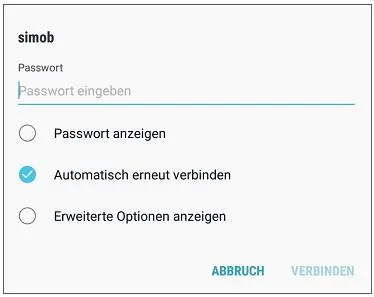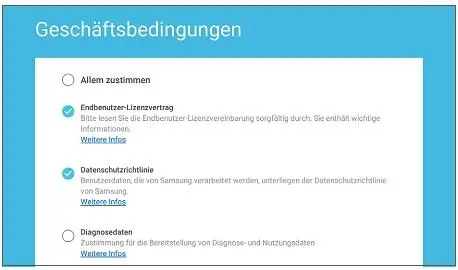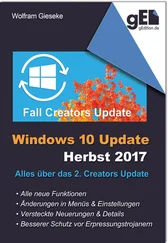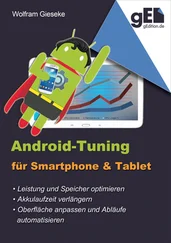Auf der Rückseite Ihres Galaxy Tab finden sich auch noch ein paar Elemente:
❶ Rückseitenkamera: für Fotos, Videos, Panoramaaufnahmen (ab Seite 188) und zum Einscannen von QR-Codes (Seite 111) und mehr.
❷ Aufkleber: Hier finden Sie die Seriennummer sowie bei Geräten mit Mobilfunkoption die IMEI-Nummer. Der Aufkleber kann und sollte entfernt werden. Aber Sie sollten ihn aufbewahren und dann beispielsweise auf die Garantieunterlagen kleben. Die IMEI-Nummer etwa kann im Verlustfall zum Sperren des Gerätes verwendet werden.
❸ Coverclips: Hier können Hüllen und ähnliches Zubehör sicher andocken. Achten Sie darauf, Zubehör speziell für Ihr Galaxy-Tab-Modell zu erwerben, damit es wirklich nahtlos passt.
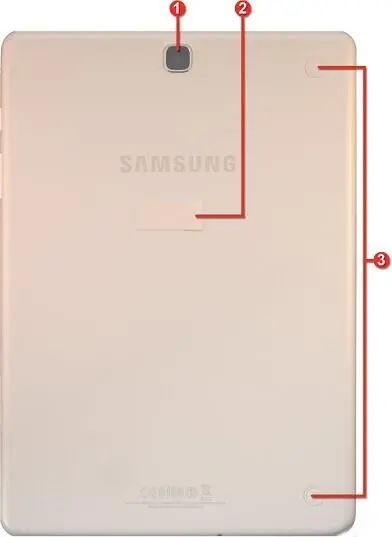
Das Display säubern
Wasser sollten Sie von Ihrem Galaxy Tab fernhalten (wobei ein leicht angefeuchteter, weicher Lappen keinen Schaden anrichten kann). Ein Tropfen Glasreiniger zusammen mit einem Brillenreinigungstuch ist zum Saubermachen aber die bessere Wahl. Meistens reicht es auch schon aus, nur das Tuch zu benutzen. Alternativ gibt es sogenannte Reinigungspads, die man auf dem Rücken des Gerätes anbringt (so hat man sie immer zur Hand) und bei Bedarf einfach rückstandslos ablösen und zur Reinigung nutzen kann. Solche Pads sind beliebte Werbegeschenke oder notfalls bezieht man sie beim On- oder Offlinehändler seines Vertrauens.
Den Speicher per SD-Karte erweitern
Den von Haus aus begrenzten Speicherplatz Ihres Galaxy Tab können Sie mit einer SD-Karte erweitern. Diese wird in das Tablet eingesteckt und stellt zusätzlichen Speicherplatz für viele Fotos, Musiktitel, Filme und Apps bereit. Sie benötigen dafür eine microSD-Karte-Karte mit der gewünschten Speicherkapazität.
Eine Zusatz-SD-Karte muss man nicht von vornherein verwenden. Sie können auch erst den internen Speicher füllen. Allerdings müssen Sie die dort gespeicherten Bilder, Filme und Apps dann später mühsam auf die nachträglich eingesetzte SD-Karte übertragen. Wenn Sie wissen, dass Sie ohnehin früher oder später mehr Speicher benötigen, ergänzen Sie die SD-Karte am besten möglichst frühzeitig.

1 Den Steckplatz für die microSD-Karte-Karte finden Sie an der Seite Ihres Galaxy Tab (siehe Seite 15). Meist ist es der einzige Steckplatz dieser Art. Bei Geräten mit Mobilfunkoption achten Sie auf die Beschriftung, um nicht versehentlich den SIM-Kartenschacht zu erwischen.
2 Lösen Sie die Abdeckung vorsichtig mit einem Fingernagel oder kleinen Kunststoffwerkzeug. Sie kann dann zur Seite gedreht werden. Achtung: Die Abdeckung lässt sich nicht ganz entfernen.

3 Stecken Sie nun die microSD-Karte mit der Oberseite nach oben ein Stück in den Schacht hinein. Der »Haken« an der Seite der Karte sollte dabei nach rechts zeigen.

4 Verwenden Sie nun wiederum einen Fingernagel oder ein kleines Kunststoffwerkzeug, um die microSD-Karte vorsichtig ganz in den Schacht hineinzuschieben. Die Karte rastet dabei fühlbar ein und muss dann komplett im Schacht verschwunden sein.
5 Abschließend setzen Sie die schützende Abdeckung wieder auf den Schacht.
Android erkennt die SD-Karte automatisch und bindet sie in sein Dateisystem ein. Um vorhandene Dateien auf die SD-Karte zu verschieben, können Sie eine Dateimanager-App verwenden (siehe Seite 229).
Kartenschacht mit Trick-Öffnung
Bei einigen neueren Galaxy Tabs sind die Schächte für SD- und SIM-Karte so kompakt geworden, dass sie sich nur noch mit Hilfsmitteln öffnen lassen. Sie haben eine komplett glatte Oberfläche, in der sich nur ein winziges Loch befindet. Dort kann man ein beiliegendes Werkzeug oder auch eine dünne aufgebogene Büroklammer (möglichst nichts Spitzes wie eine Nadel!) einstecken, bis man auf einen Widerstand stößt. Wenn man diesen dann vorsichtig und mit etwas Feingefühl weiterschiebt, kommt einem die Schachtabdeckung entgegen und kann entnommen werden.

Die Abdeckung ist gleichzeitig ein Halter für die SD-Karte oder bei entsprechenden Modellen für SD- und SIM-Karte gleichzeitig. Legen Sie die Karte(n) ein und schieben Sie den Halter dann wieder komplett in die Öffnung, sodass die Abdeckung bündig mit dem Gehäuse abschließt.
Erster Start mit Grundeinrichtung
Bevor es nun endlich mit dem Spaß am neuen Galaxy Tab losgehen kann, muss noch der erste Start bewältigt werden. Hierbei benötigt das Gerät einige Informationen und Entscheidungen. Dieser Vorgang ist etwas langwieriger, und damit er Ihnen schneller von der Hand geht, erkläre ich rasch, was es mit den einzelnen Einstellungen (die Sie übrigens später jederzeit wieder ändern können) auf sich hat.
Hinweis: Ich beschränke mich dabei auf die unerlässlichen Schritte, um das Gerät schnell in Betrieb nehmen zu können. Manche Dinge kann man bei der Grundeinrichtung Überspringen und stattdessen später bei Bedarf in aller Ruhe erledigen. Diese Möglichkeit sollten Sie wahrnehmen und sich zunächst auf das Wesentliche konzentrieren.
Keine Angst vor Fehlern
Bei der Ersteinrichtung Ihres Tablets können Sie nichts wirklich falsch machen. Praktisch alle Schritte lassen sich in den Einstellungen wieder rückgängig machen oder anpassen. Sollte etwas wirklich schiefgelaufen sein, können Sie das Tablet wieder in den Auslieferzustand zurücksetzen und praktisch bei null anfangen: Verwenden Sie dazu unter Einstellungen/ Sichern und zurücksetzen ganz unten den Befehl Auf Werkseinstellungen zurücksetzen.
1 Im Willkommen-Dialog können Sie zunächst Sprache und Land auswählen. Nutzer mit Einschränkungen beim Hören oder Sehen können Eingabehilfen einstellen, mit denen sie bequemer vorankommen. Tippen Sie dann auf Starten, um mit dem Einrichten loszulegen.
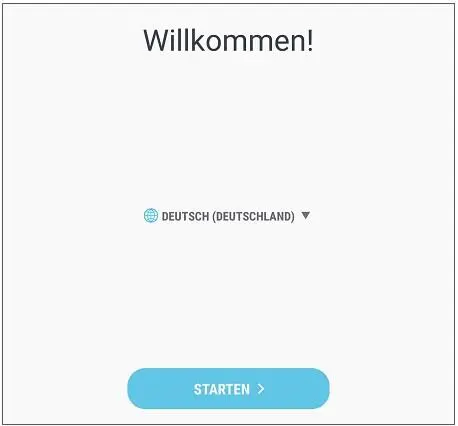
2 Jetzt ist es wichtig, dass Sie ein WLAN einrichten, denn im weiteren Verlauf benötigen Sie eine Internetverbindung. Wählen Sie dazu den Namen Ihres WLANs ( Seite 71) aus und tippen Sie das dazugehörige Passwort ein. Wenn die Verbindung hergestellt wurde, setzen Sie den Vorgang mit Weiter fort.
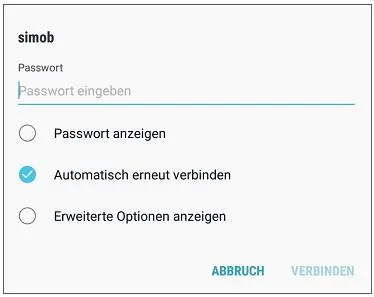
3 Dem Endbenutzer-Lizenzvertrag und den Datenschutzrichtlinien müssen Sie notgedrungen zustimmen. Dem Übermitteln von Diagnosedaten und Marketing-Informationen können Sie aber durch Entfernen des Häkchens widersprechen.
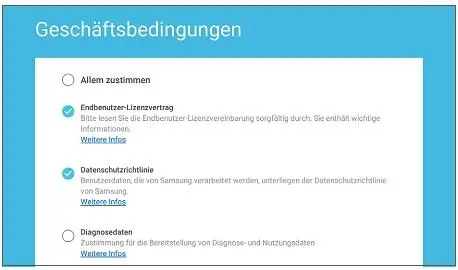
4 Als Nächstes können Sie ein Google-Konto hinzufügen. Das kann ich nur empfehlen, denn andernfalls können Sie den größten App-Store für Android-Apps nicht nutzen. Es gibt zwar Alternativen, aber keine Option ist so bequem und einfach wie der Weg über den Google Play Store ( Seite 106). Haben Sie schon ein Google-Konto, tippen Sie diese E-Mail-Adresse ein und melden sich an. Ansonsten tippen Sie auf Oder ein neues Konto erstellen. Mit Überspringen (unten rechts) können Sie diesen Vorgang auch auf einen späteren Zeitpunkt verschieben. Spätestens, wenn Sie Apps aus dem Play Store herunterladen möchten, werden Sie erneut an das Einrichten des Kontos erinnert.
Читать дальше